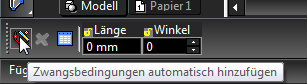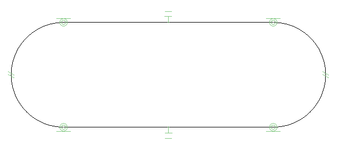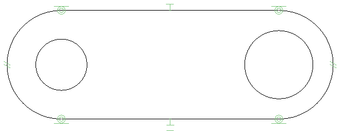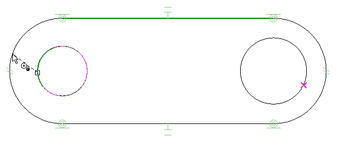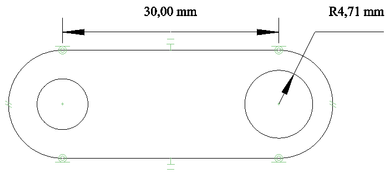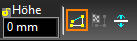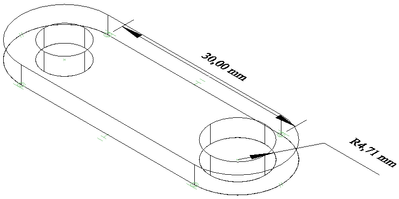Schritt 1 - Erstellen des Objekts bzw. der Objekte
In diesem Beispiel wird ein Teil aus einer Polylinie mit Löchern erstellt und durch Extrusion dreidimensional gemacht. Das Objekt wird mit einer anderen Größe als das eigentlich zu speichernde Teil erstellt, um zu zeigen, dass Parameter zur genauen Maßangabe verwendet werden können.
In diesem Beispiel ist die Option Zwangsbedingungen automatisch hinzufügen aktiviert. Hierdurch lassen sich Bemaßungen als Parameter verwenden und geometrische Beziehungen zwischen Objekten können beibehalten werden, wenn Parameter verändert werden.
Hinweis: Weitere Informationen über Zwangsbedingungen finden Sie unter Geometrische Zwangsbedingung.
- Erstellen Sie eine Polylinie, indem Sie zwei identische lineare Segmente und zwei angrenzende Bogensegmente verwenden (aktivieren Sie dazu ggf. den Rasterfang).
- Zeichnen Sie zwei Kreise, die konzentrisch zu den Polylinienbögen sind (dazu eignet sich der Fangmodus Mittelpunkt (Bogen) sehr gut). Die Kreise können unterschiedliche Größen haben, aber später in dem parametrischen Teil werden die Kreise identisch sein.
- Weisen Sie die Zwangsbedingung Konzentrisch zu, sodass die Kreise jeweils konzentrisch zu den angrenzenden Polylinienbögen bleiben.
- Bemaßen Sie das obere Liniensegment linear (wählen Sie dazu den Bemaßungstyp Parallel und aktivieren Sie die Option Segmentbemaßung in der Kontrollleiste oder im Kontextmenü) und fügen Sie dem äußeren rechten Polylinienbogen eine Radialbemaßung hinzu.
- Aktivieren Sie Normale Extrusion und achten Sie darauf, dass die Option Zusammengesetztes Profil verwenden aktiviert ist.
Wechseln Sie ggf. zu einer isometrischen Ansicht, wählen Sie die Polylinie aus, drücken Sie die <Umschalt>-Taste und wählen Sie die beiden Kreise aus. Klicken Sie, um die Höhe zu definieren oder geben Sie einen genauen Wert ein.